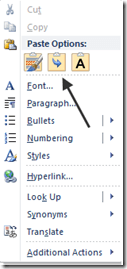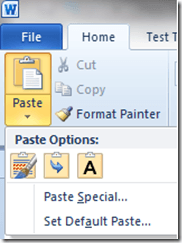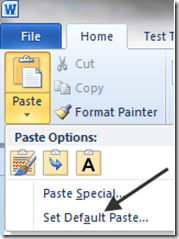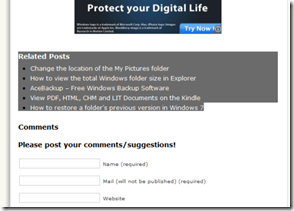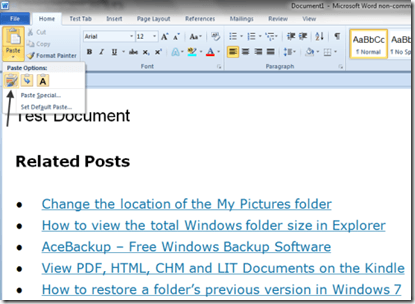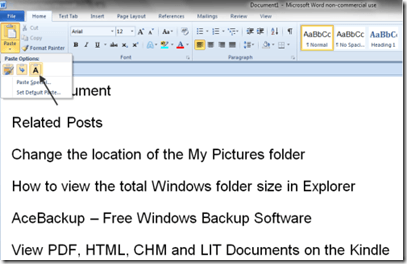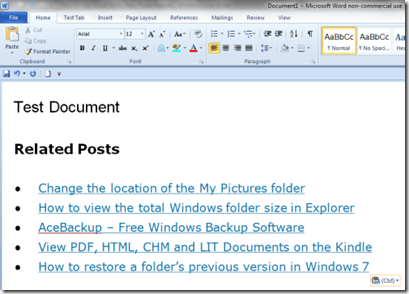Una dintre cele mai obișnuite lucruri pe care utilizatorul le face este să taie, să copieze și să lipsească lucruri. Când tăiați sau copiați dintr-un loc într-un document în altul, nu există prea multe despre poveste; atunci când tăiați sau copiați text dintr-un site web, probabil într-un document Word, lucrurile devin puțin mai lipicioase, pentru că uneori doriți ca textul copiat să pară așa cum a făcut-o pe site și uneori pur și simplu doriți să se potrivească perfect cu ceea ce scrieți deja.
Microsoft nu a fost orb la acest lucru și ne-a oferit câteva opțiuni de tăiere, copiere și lipire în Word 2007 cu Paste de pe panglica principală. Recunoscând că ceea ce făcuseră până acum nu era suficient, Microsoft a făcut un pas mai departe în versiunile mai noi ale Word, oferindu-le utilizatorilor o previzualizare mult mai bună despre ceea ce vor primi atunci când aleg o anumită opțiune.
Cuvântul Lipițial cuvântului Word poate fi accesat în două moduri diferite; prima este prin clic pe butonul din dreapta al mouse-ului în locul unde doriți să lipiți ceva.
Notă: Veți primi toate opțiunile Lipițiau fost anterior evidențiate și copiate un text dintr-o altă sursă care conține text non-standard.
dând clic pe pictograma Lipițidin panglica principală:
pictogramele care se afișează în meniul derulant, trebuie mai întâi să copiați un text non-standard dintr-o altă sursă.
Personalizați opțiunile de lipire în Word
>
Clicând pe el, se deschide o fereastră de dialog cu opțiunea de setare implicită, care a fost adăugată în partea de jos a meniului derulant. o fereastră pentru setarea valorilor implicite pentru o multitudine de opțiuni Word: Trebuie doar să examinăm setările implicite pentru Cut, copy and pas:
s>3Setarea valorilor prestabilite pentru momentul în care lipiți ceva, este de fapt o mare r deal decât ar părea. Spuneți, de exemplu, că ați folosit pentru a utiliza Ctrl-C și Ctrl-V pentru a copia și a lipi lucruri de pe site-uri web în documentele Word; în mod normal, setarea implicită este de a lipi ceea ce a fost copiat în starea sa naturală, adică cu toate formatele web existente.
Dacă schimbați setarea implicită pentru Paste între documente>Pastrarea de la alte programela Păstrați numai text, vă puteți salva pasul suplimentar de a elimina manual formatul, copiind totul în Notepad și copiind de acolo. p>
În orice caz, odată ce setați valorile prestabilite așa cum doriți, utilizând funcția Lipițifuncționează același indiferent de modul în care îl accesați. Pentru ao folosi, copiați mai întâi text și / sau grafică formatată dintr-un site Web:
Apoi, deschideți sau reluați lucrul la un document în Word, apoi alegeți un loc în documentul dvs. pentru a lipi lucrurile pe care le-ați copiat făcând clic pe document; apoi faceți clic pe pictograma Lipiți. Ar trebui să observați imediat că lucrurile arată diferit; în loc de alegeri de cuvinte, există acum icoane.
Pentru a vedea cum funcționează aceste pictograme, glisați ușor mouse-ul peste diferitele opțiuni. Mutarea de la stânga la dreapta reprezintă pictogramele Păstrați formatarea surselor, Îmbunătățiți formatul,și păstrați numai textul. materialul lipit va arăta ca în documentul dvs. pe măsură ce mutați cursorul peste cele trei pictograme.
Păstrați formatarea surselor:
Păstrați numai text:
Pentru a lipi materialul copiat, faceți clic pe cel dorit și materialul copiat va fi inserat în documentul dvs. în format ați ales (în acest caz Păstrați formatarea surselor).
/ strong>instrumentul de previzualizare ar trebui să facă tăierea, copierea și inserarea unei sarcini mult mai ușoare pentru oricine care face o mulțime de text în mișcare de la diferite aplicații în Word. Bucurați-vă!